A Microsoft deixou muitos usuários decepcionados ao revelar que o Windows 11 exigirá TPM (Trusted Platform Module) para funcionar, veja aqui Como driblar o requisito, e instalar o Windows 11 em seu pc antigo.
Em um documento oficial a Microsoft afirma que, em alguns casos, vai ser liberado o sistema em PCs sem esse módulo de segurança. E já existem truques para driblar esse requisito.
O TPM é um componente de segurança usado no Windows para criptografia de disco através do BitLocker, detecção de malware no boot, autenticação via Windows Hello, entre outros. Este criptoprocessador vem adicionado à placa-mãe ou também pode já estar integrado ao firmware do processador.
O documento explica que, computadores desenvolvidos por fabricante com fins comerciais específicos, PCs montados sob demanda e sistemas para consumidores feitos com imagens personalizadas não precisam ser vendidos com suporte ativado ao TPM
Para que isso seja possível, a Microsoft deve ter uma imagem ISO especial que não exige TPM, ou um método para contornar essa exigência durante a instalação. Qualquer que seja o caso, a restrição começa a fazer um pouco menos de sentido.
Como instalar Windows 11 em PC sem TPM 2.0
E, como explica o Windows Latest, já é possível driblar a exigência do TPM na primeira prévia do Windows 11. O principal método requer apenas editar o Registro durante o processo de instalação.
Em computadores sem TPM, o instalador da Microsoft exibe este aviso: “este PC não pode rodar o Windows 11; este PC não atende aos requisitos mínimos de sistema necessários para instalar esta versão do Windows
Nosso teste foi feito em um computador antigo, com as seguintes especificações:
- Placa Mãe Positivo POS-AG31AP
- Processador Intel Core 2 Quad
- Memória RAM DDR2 de 3GB
- SSD X-RAy 120GB
Para contornar isso, basta fazer o seguinte:
- na tela com o aviso de incompatibilidade, pressione Shift + F10 para abrir o prompt de comando;
- digite regedit.exe e pressione Enter;
- vá até HKEY_LOCAL_MACHINE\SYSTEM\Setup e crie uma nova chave com o nome LabConfig;
- na chave LabConfig, crie duas novas entradas:
- BypassTPMCheck = dword: 00000001
- BypassSecureBootCheck = dword: 00000001
- salve as alterações.
A mensagem com erro de compatibilidade não será mais exibida. Isso também ajuda a evitar a exigência do Secure Boot.
Mas essa opção não funcionou em outros computadores antigo, a mensagem de erro persistia,
Outra opção é substituindo o arquivo appraiserres.dll
Em Ambas opções de instalação, obtivemos sucesso,
Instale somente para realizar testes, pois o novo sistema precisa passar por atualizações e correções de bugs, não instale em um computador de uso pessoal, o recomendado é aguardar a versão oficial.
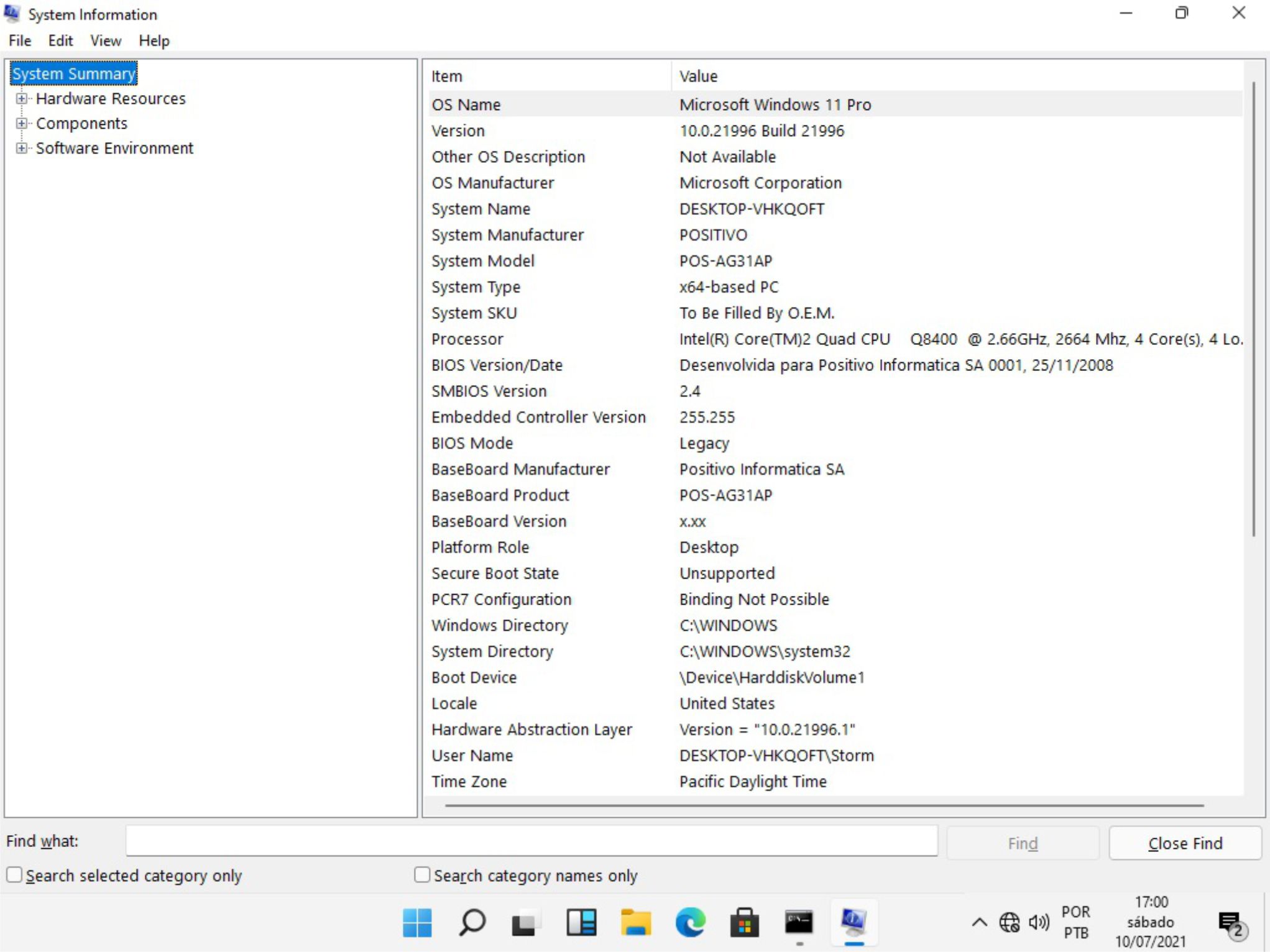










Nenhum comentário:
Postar um comentário